1. CREAR UN NOU PERFIL 2. EDITAR LES PREFERÈNCIES 3. ENLLAÇOS I CODIS QR
Al mòdul de SOLO podràs crear els diferents perfils per al teu establiment i generar els enllaços i codis QR. Per a això:
VISTA GENERAL
1. Accedeix al back-office de Revo SOLO.
2. Ves a SOLO.
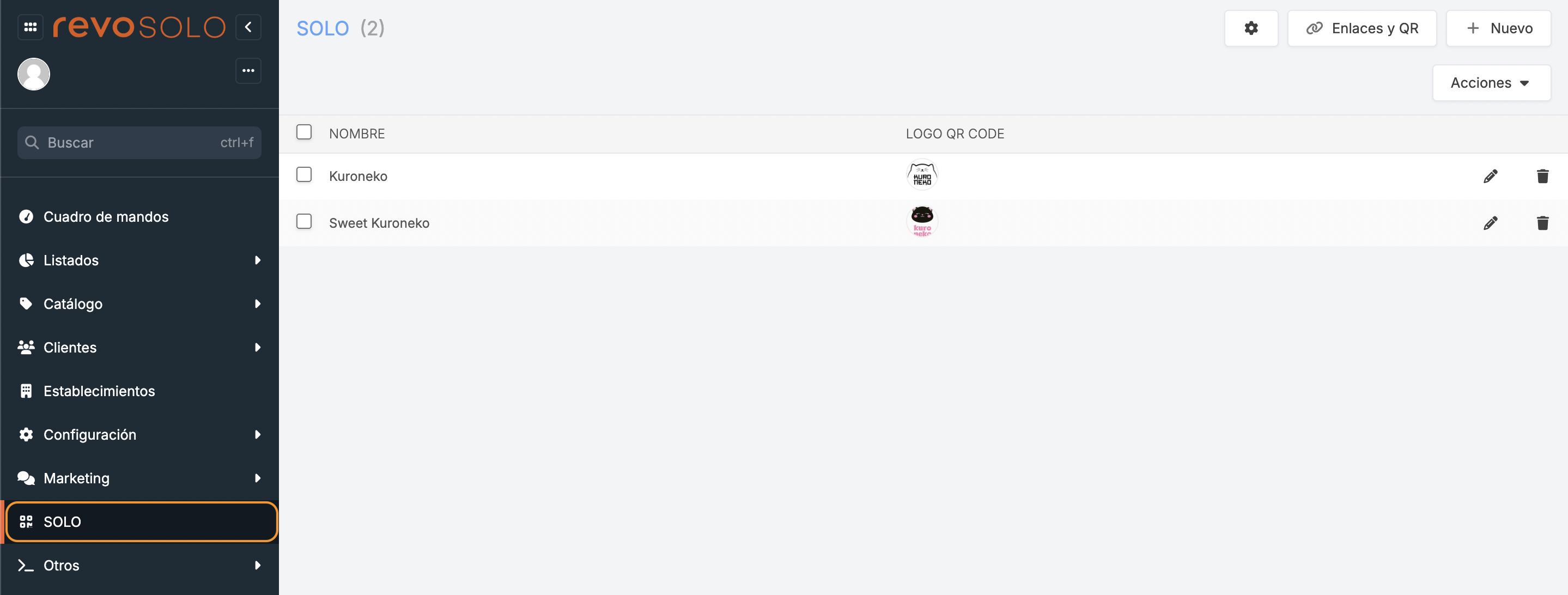
- : Edita preferències de perfils.
- : Accedeix a opcions d’enllaços i genera codis QR de l’establiment.
- + Nou: Afegeix un perfil nou.
- Accions: Elimina un o més perfils seleccionats.
- : Selecciona un o més perfils.
- : Afegeix una imatge al Codi QR.
- : Edita el perfil.
- : Elimina el perfil.
1. CREAR UN NOU PERFIL
1. Prem el botó + Nou i completa la informació:
INFORMACIÓ
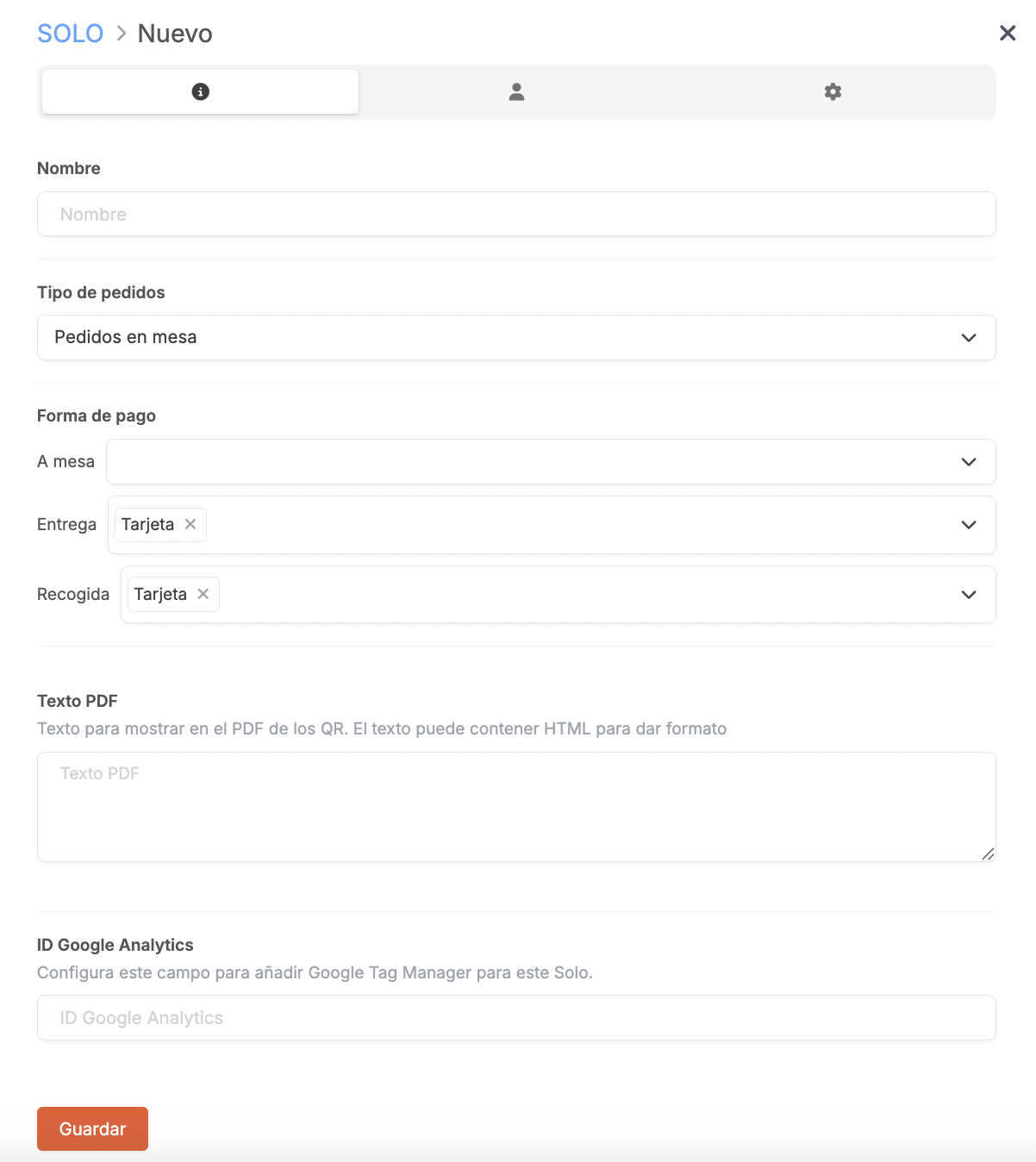
-
Nom: Nom de l’establiment.
-
Tipus de comandes: Selecciona "Comandes en mode entrega" o "Comandes a la taula" depenent de com vols que entrin a Revo XEF. Si utilitzes "Comandes a la taula", s’especificarà el nom de la taula en el resum i confirmació de la comanda.
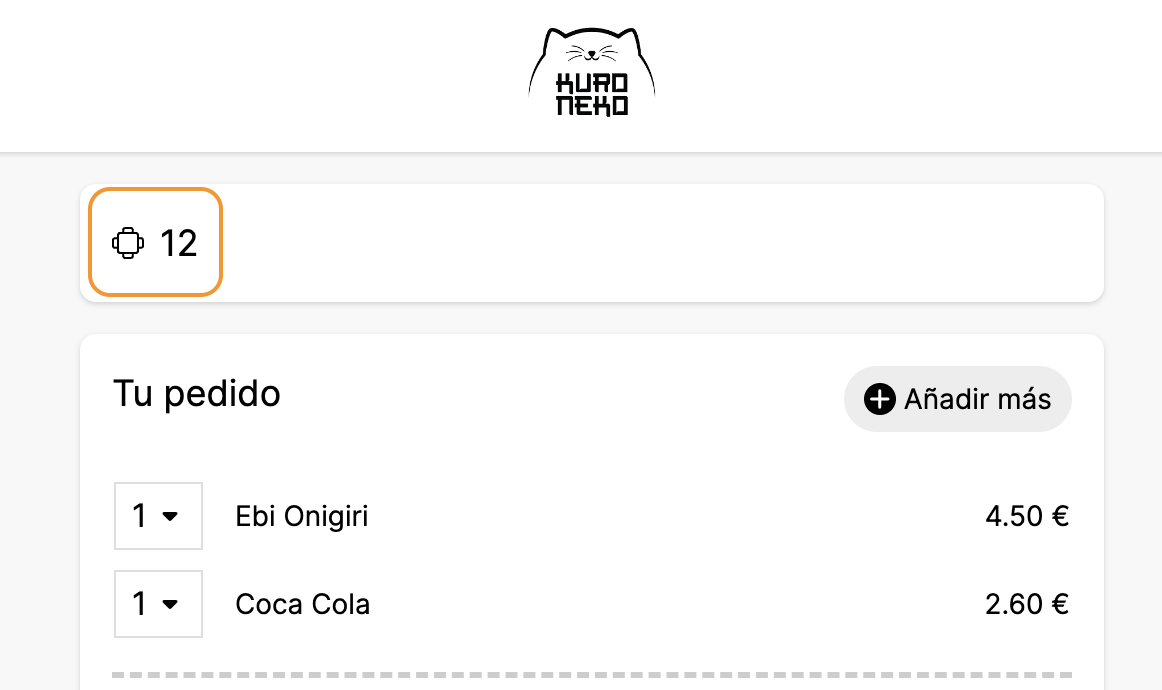
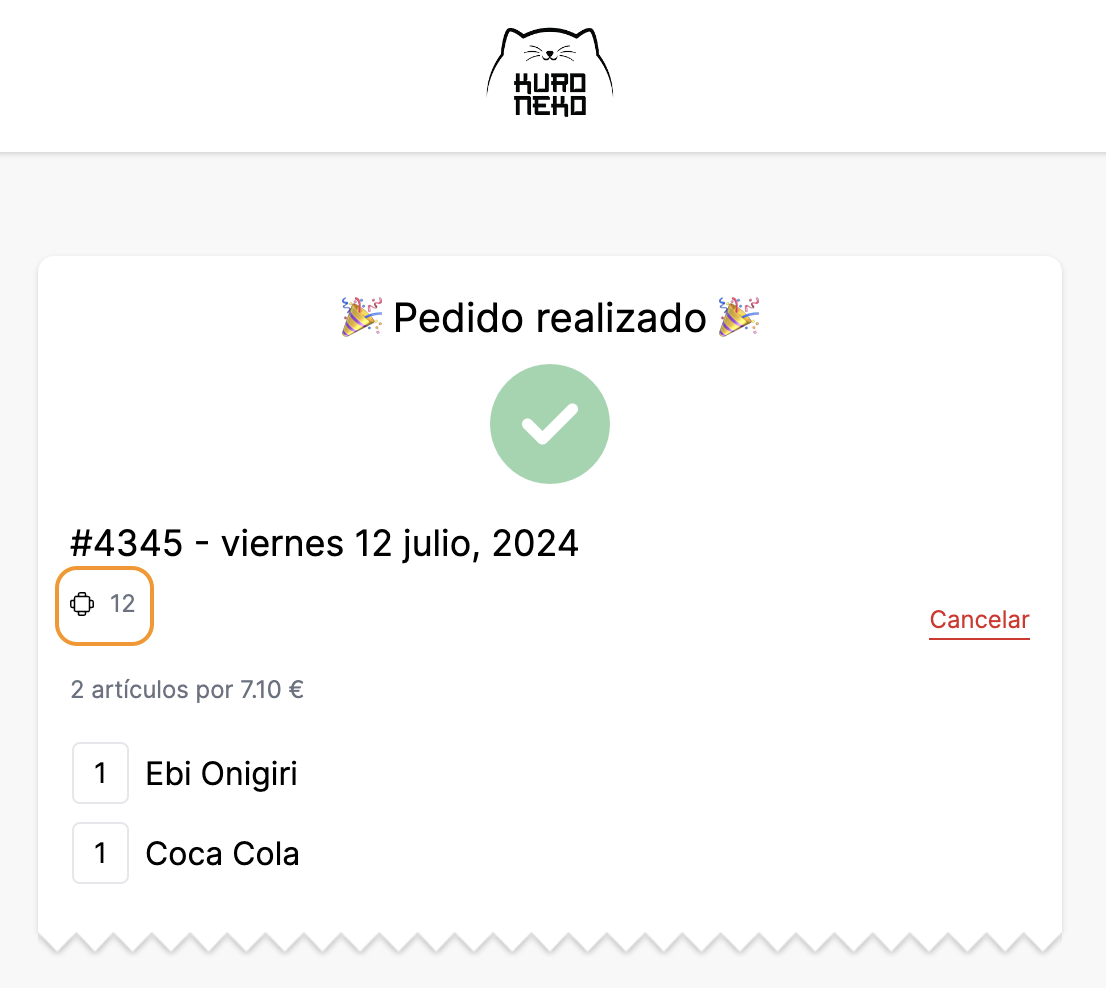
-
Forme de pagament: Disposes de les següents opcions:
-
Targeta: Utilitzant una passarel·la de pagament, el client podrà pagar amb la seva targeta de crèdit o Apple / Google Pay (si està configurat).
-
Al TPV: Pagant en efectiu o amb un datàfon convencional.
-
Pagar al final amb XPress: Es pot efectuar el pagament en qualsevol moment del procés escanejant un nou codi QR o el mateix que es va utilitzar per a la comanda.
IMPORTANT: Per utilitzar XPress necessites la llicència i la integració. Més informació aquí.
-
-
Text PDF: Text per mostrar al PDF dels QR.
-
ID de Google Analytics: Configura aquest camp per afegir el Google Tag Manager a Revo SOLO d’un únic establiment.
COMPTE
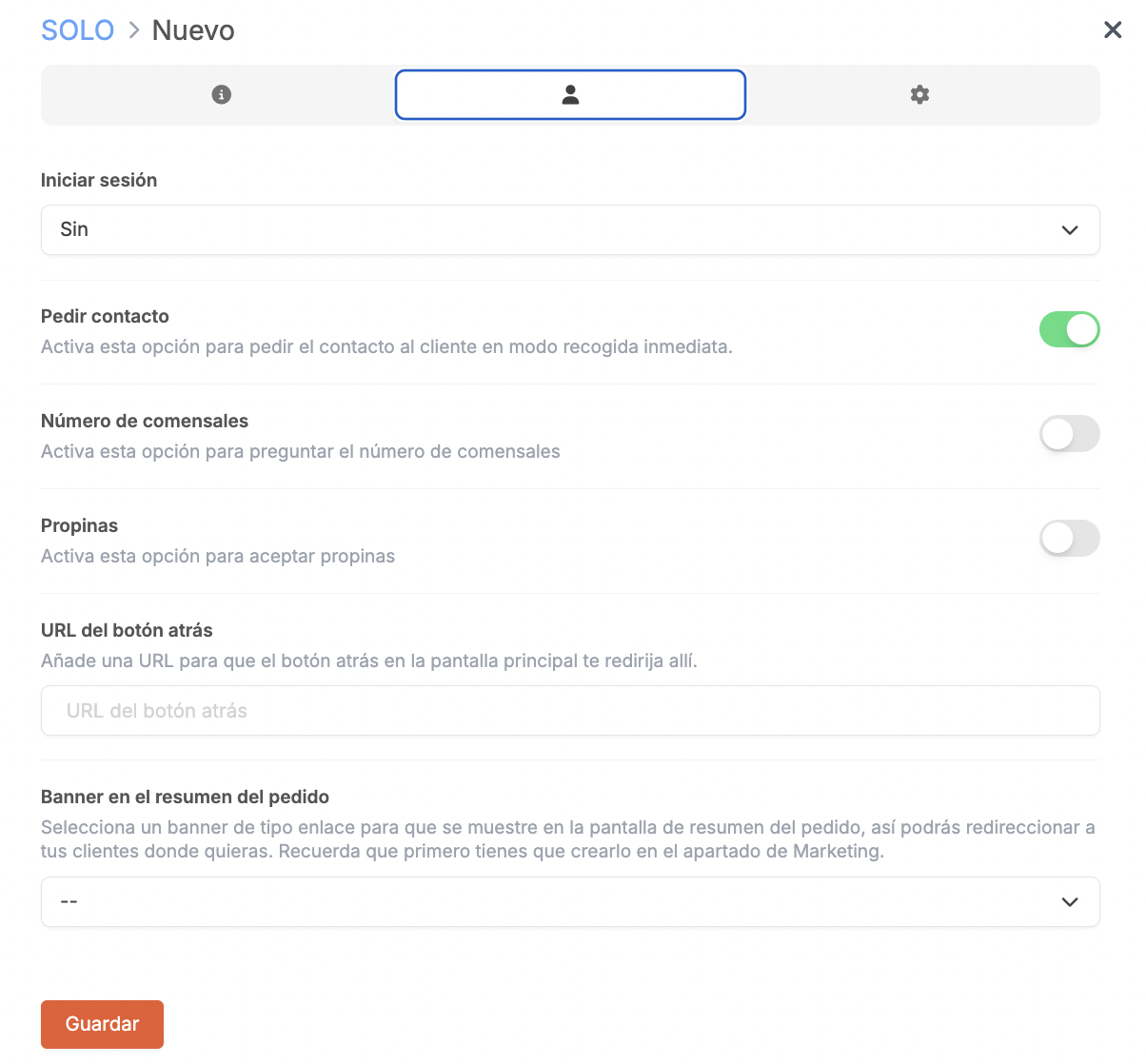
-
Iniciar sessió: Selecciona l’opció que prefereixis del menú desplegable.
-
Demanar contacte: Activa aquesta opció per sol·licitar el contacte al client en el mode de recollida immediata.
-
Nombre de comensals: Activa aquesta opció per preguntar el nombre de comensals.
-
Preguntar al principi: Si actives l’opció anterior, en entrar a Revo SOLO es preguntarà el nombre de comensals.
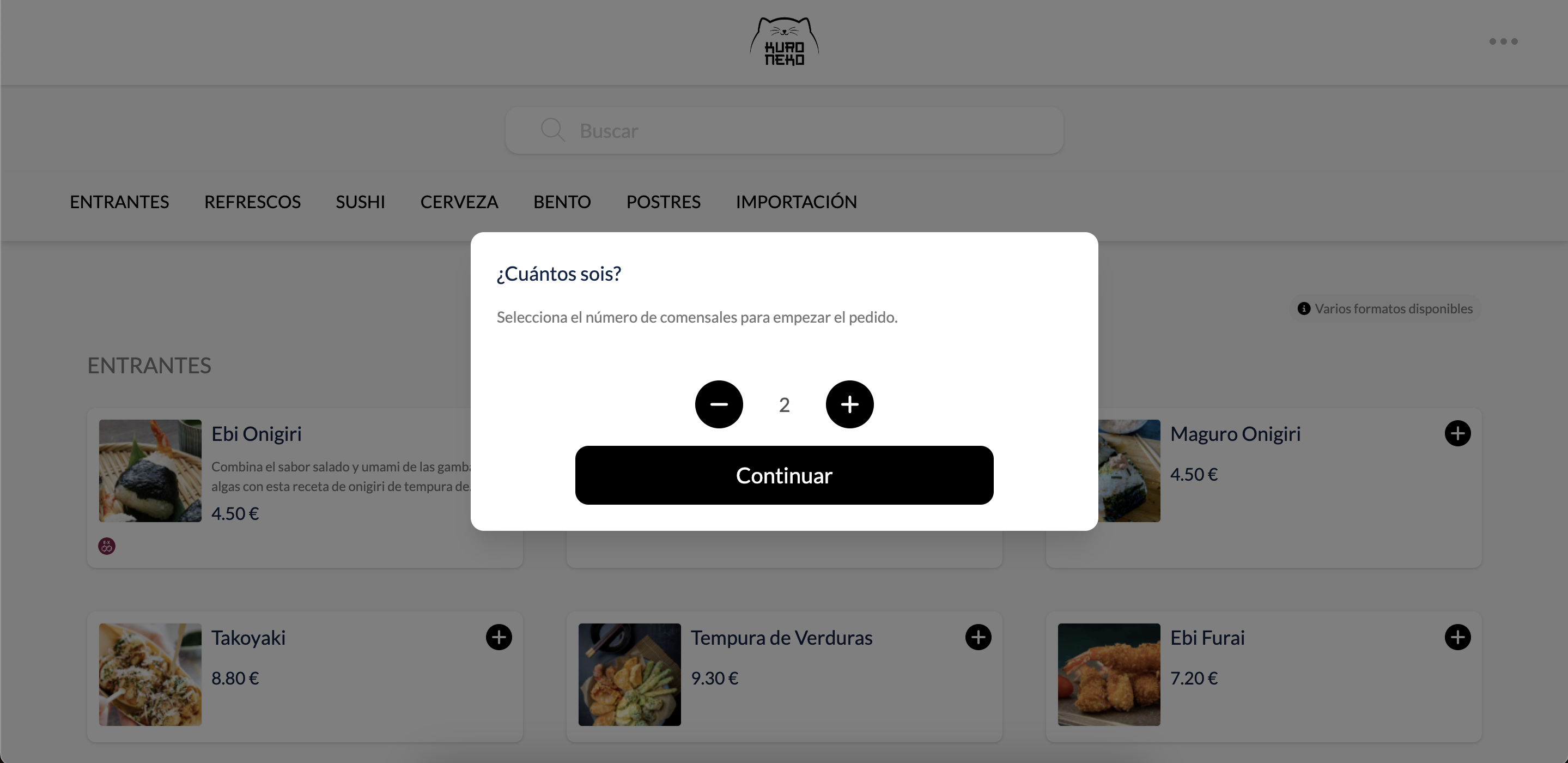
-
Propines: Amb aquesta opció activada acceptaràs propines.
-
URL del botó enrere: Afegeix un URL perquè el botó enrere a la pantalla principal et redirigeixi a aquesta adreça.

-
Bàner en el resum de la comanda: Selecciona un bàner de tipus enllaci perquè es mostri en la pantalla de resum de la comanda, així podràs redirigir als teus clients on vulguis. Recorda que primer has de crear-ho, aprèn com aquí.
CONFIGURACIÓ
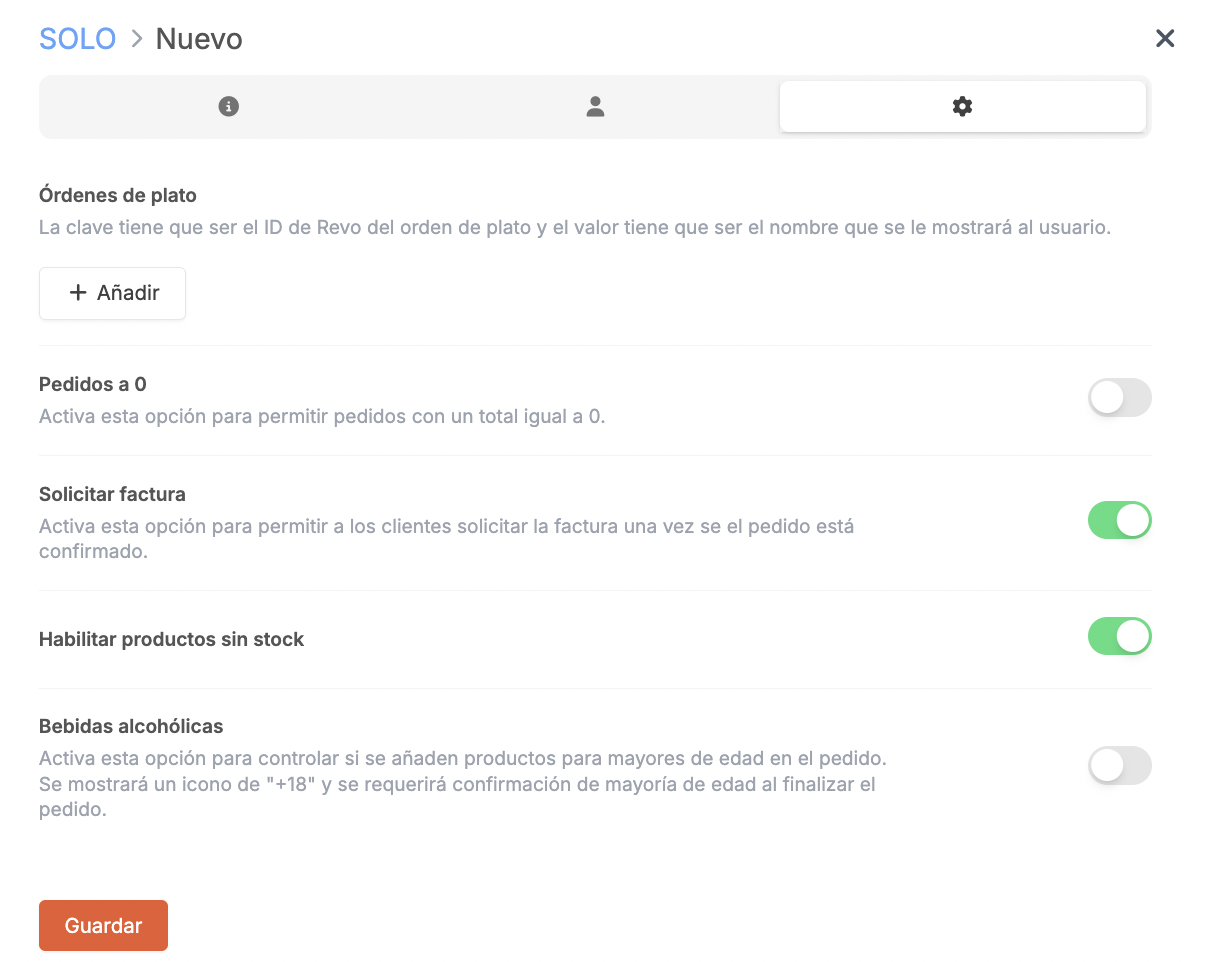
-
Ordres de plat: Crea les ordres de plat per mostrar al client. La clau (key) és l’ID de l’ordre de plat a Revo XEF i el valor és el nom que veurà l’usuari.
-
Comandes a 0: Activa aquesta opció per permetre comandes de total igual a 0.
-
Sol·licitar factura: Activa aquesta opció perquè els clients puguin sol·licitar la factura un cop confirmada la comanda.
-
Habilitar productes sense estoc: Activa aquesta opció per habilitar productes sense estoc.
-
Begudes alcohòliques: Activa aquesta opció per mostrar un "+18" a les begudes alcohòliques i demanar confirmació de majoria d’edat en finalitzar la comanda.
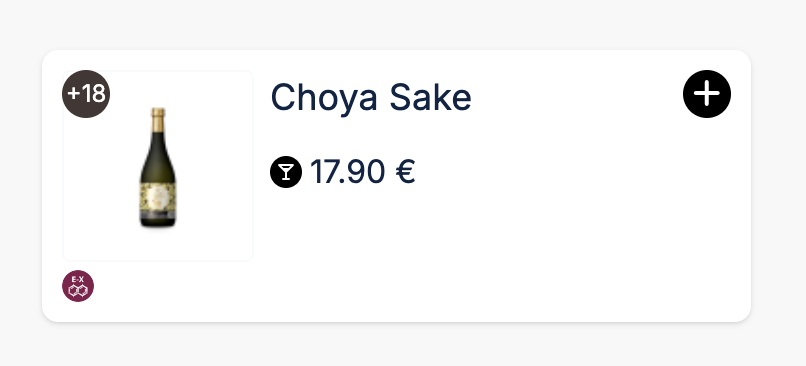
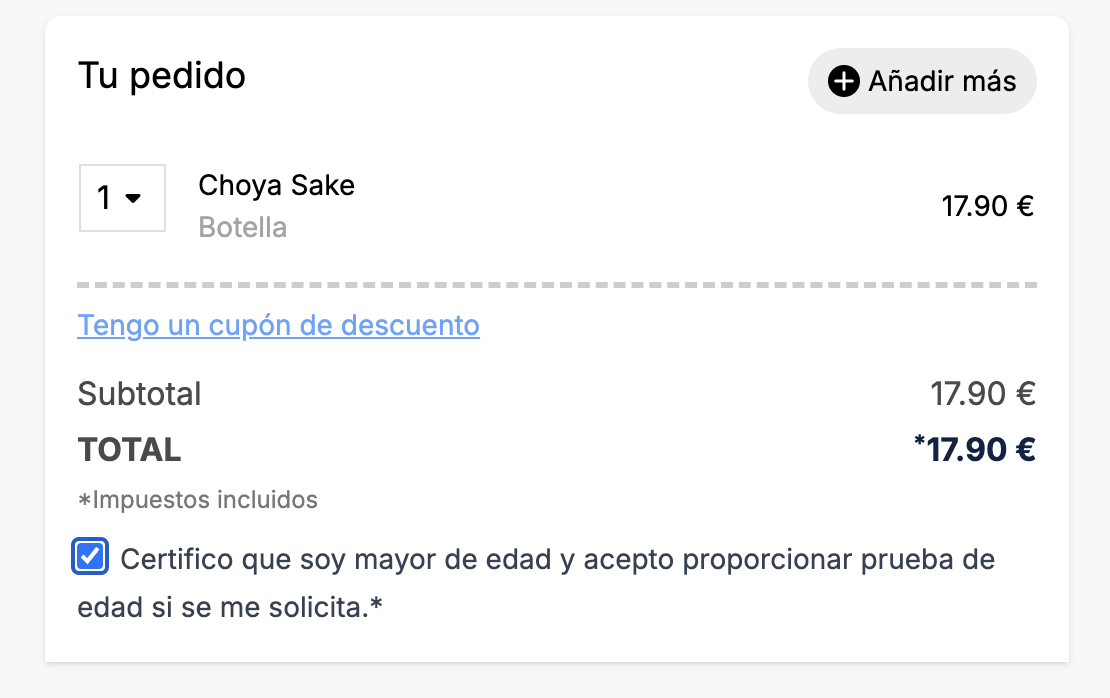
3. Finalment, fes clic a Guardar.
2. EDITAR LES PREFERÈNCIES
1. Fes clic sobre la icona de .
2. Omple la informació següent:
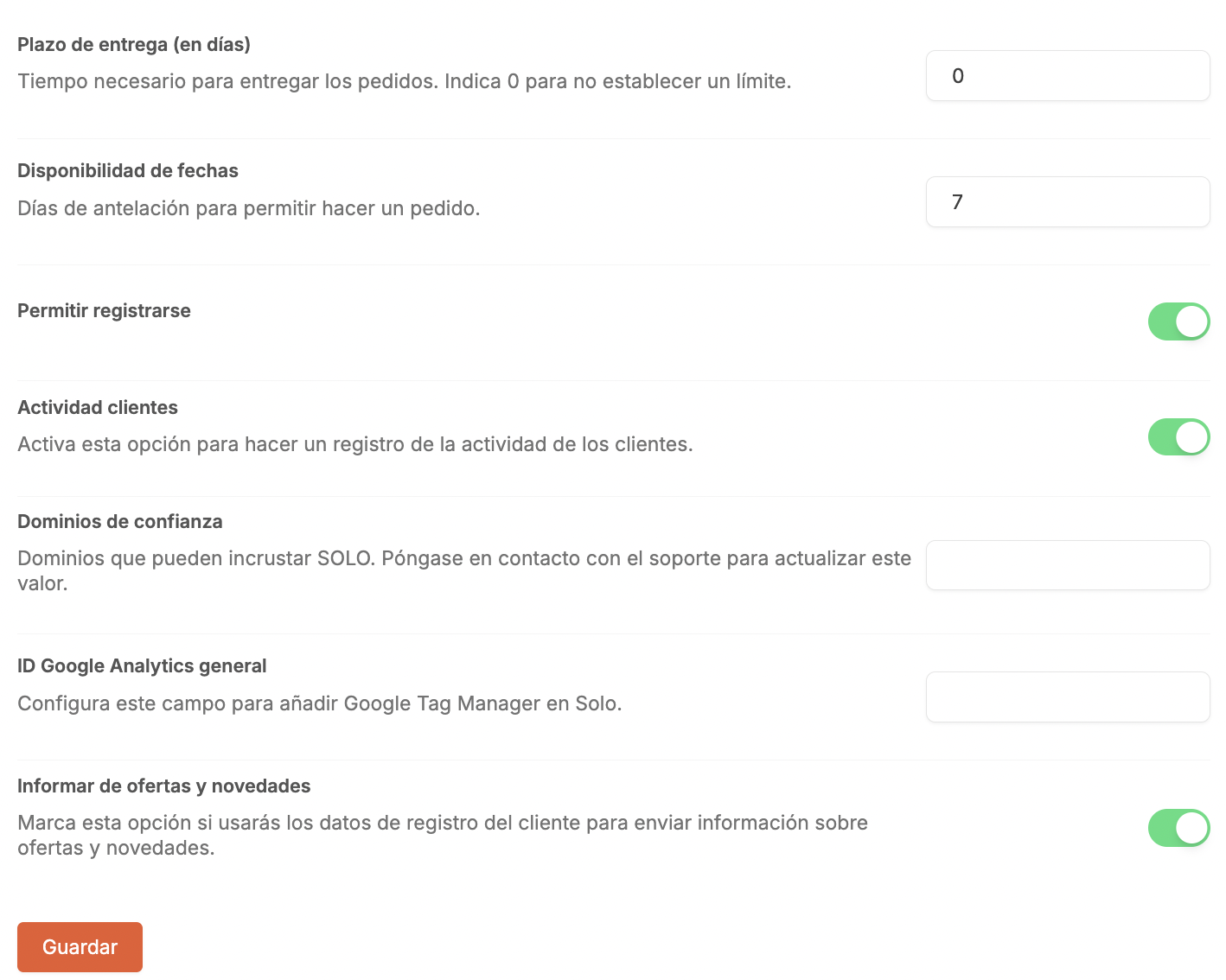
- Termini de lliurament (en dies): Indica el temps necessari per lliurar les teves comandes. En pots posar 0 per no establir un límit.
- Disponibilitat de dates: Selecciona els dies d’antelació per permetre fer una comanda.
- Permetre registrar-se: Activa aquesta opció per permetre registrar els teus clients.
- Activitat de clients: Activa aquesta opció per fer un seguiment de l’activitat dels teus clients.
- Dominis de confiança: Són els dominis que poden incrustar SOLO. Posa't en contacte amb el suport per actualitzar aquest valor.
- ID de Google Analytics general: Configura aquest camp per afegir el Google Tag Manager general a Revo SOLO per a tots els teus establiments.
- Informar d'ofertes i novetats: Marca aquesta opció si usaràs les dades de registre del client per a enviar informació sobre ofertes i novetats.
3. Per últim, fes clic a Guardar.
3. ENLLAÇOS I CODIS QR
1. OPCIONS D’ENLLAÇOS
Aquí trobaràs totes les opcions que t’ofereix el LINK:

LINKS GENÈRICS
Tens tres enllaços genèrics: Entrega, Recollir i Entrega o Recollida. En fer clic a qualsevol d’ells, s’obrirà una pàgina web on podràs veure tots els establiments del teu compte. Pots seleccionar el que vulguis, veure’n la carta i iniciar la comanda.
LINKS DIRECTES
Si passes el cursor per sobre dels diferents tipus, veuràs un missatge explicatiu. Per exemple, en passar el cursor per sobre de "Recollida", apareixerà el següent:
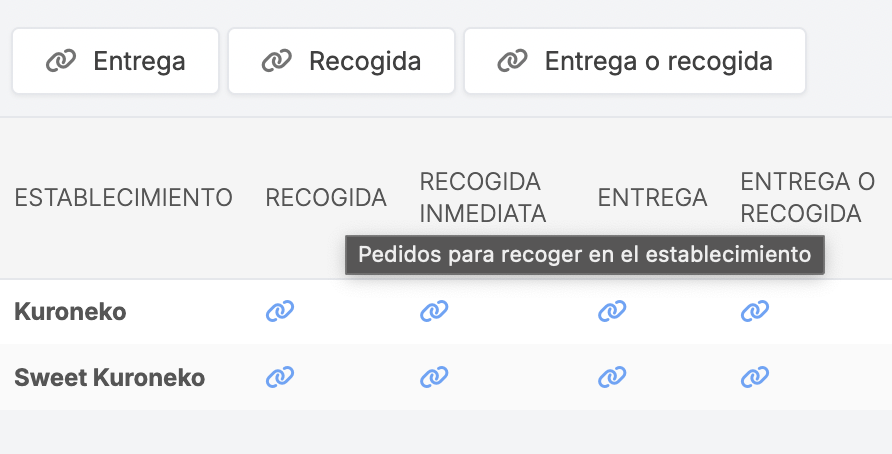
1. Recollir:
Tens tres opcions:
- Recollida: En fer clic a un dels enllaços corresponents a l'establiment, s'obrirà una pàgina on se seleccionarà automàticament "A Recollir". Només hauràs de triar el dia i l'hora, després podràs veure la carta i fer la comanda.
- Recollida immediata: En fer clic a un dels enllaços corresponents a l'establiment, s'obrirà la carta i podràs fer la comanda directament.
- Servei a l'habitació: En fer clic a un dels enllaços corresponents a l'establiment, s'obrirà una pàgina on se seleccionarà automàticament "A Recollir". Només hauràs de triar el dia i l'hora, després podràs veure la carta i fer la comanda.
2. Entrega:
En fer clic a un dels enllaços corresponents a l'establiment, s'obrirà una pàgina on apareixerà l'establiment amb l'opció d'"Entrega". Només hauràs d'especificar el dia i l'hora, i podràs veure la carta i fer la comanda.
Si disposes de més d'un establiment, aquests es classificaran per a proximitat a la direcció de repartiment.
3. Entrega o Recollida:
En fer clic a un dels enllaços corresponents a l'establiment, s'obrirà una pàgina on podràs seleccionar "Recollida" o "Entrega". Podràs veure la carta i fer la comanda.
4. Menú digital:
En fer clic a un dels enllaços corresponents a l'establiment, podràs veure la carta de forma digital. No podràs fer comandes.
LINKS DE DESCÀRREGA
Si prems a Enllaços comanda a taula o Enllaços comanda o pagament a taula, et descarregaràs un fitxer CSV amb tots els enllaços.
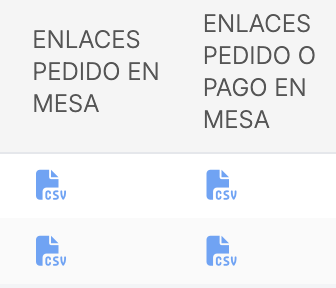
2. OPCIONS CODIS QR
Si fas clic al codi QR de QR comanda a taula o QR comanda o pagament a taula, se't descarregaran tots els codis, no només per a totes les opcions anteriorment esmentades, sinó per a totes les teves taules.
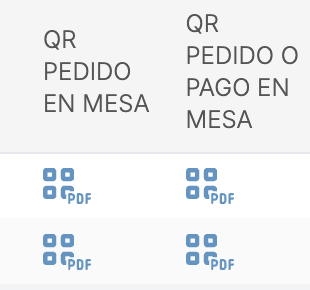
Aquí tens totes les opcions que t’ofereix el codi QR:
1. Carta: En escanejar un codi QR, s’obrirà una pàgina web al teu dispositiu per veure la carta de l’establiment de forma digital. No podràs fer una comanda.
2. Veure carta, demanar i pagar: En escanejar un codi QR, s’obrirà una pàgina web al teu dispositiu on podràs fer una comanda i pagar-la. Es generaran tants codis QR com taules tingui l’establiment. La comanda ja tindrà identificada la taula. Aquesta opció és molt recomanada per al tipus de servei tradicional, amb la diferència que serà el client final qui farà la comanda des del seu dispositiu mòbil i no el cambrer.
3. Per emportar: Depenent de les necessitats de cada establiment, es poden generar diferents tipus de codis QR:
-
QR genèric: Mostrarà en un primer moment l’opció de triar a quin establiment realitzar la comanda i l’elecció de data / hora.
-
QR directe: A diferència de l’opció anterior, només es podrà escollir la data / hora. L’establiment ja vindrà seleccionat per defecte. Es poden generar codis QR diferents per a cadascun dels establiments disponibles.
